
خلاصه مقاله
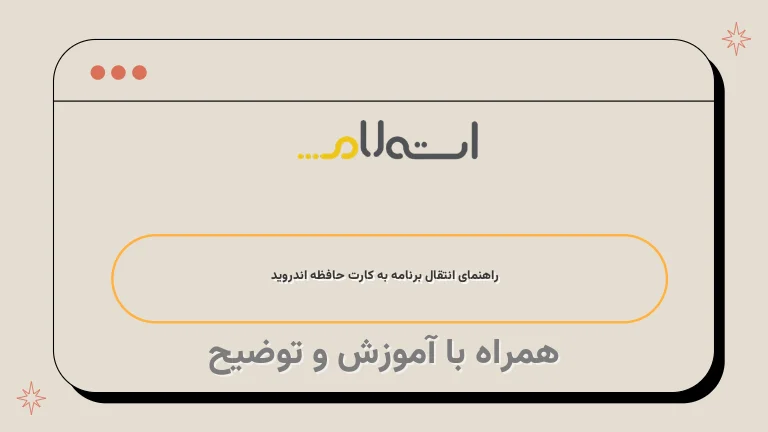
مقاله حاضر در مورد مشکل پر شدن حافظه گوشیهای اندروید است.
این مشکل اغلب به دلیل ذخیره سازی پیش فرض برنامهها و فایلها در حافظه داخلی گوشیها بوجود میآید.
در این مقاله، راهکارهایی برای انتقال حافظه گوشی به مموری و تغییر حافظه پیش فرض در اندروید معرفی شده است.
در متن، از تگ p برای پاراگرافها، # برای تاکید بر برخی نکات مهم، و تگ برای برجستهسازی برخی کلمات در جملات استفاده شده است.
مقاله توصیه میکند که در صورت امکان به حافظه خارجی گوشی، یا رم آن، از طریق اضافه کردن کارت حافظه به ظرفیت بالا، مثلاً تا ۱۲۸ گیگابایت، استفاده شود.
همچنین، برنامهها و فایلها را به کارت حافظه انتقال داده و در آنجا ذخیره کرد.
مقاله نیز به ترتیب مراحل انتقال برنامهها به کارت حافظه را توضیح داده است.
برای این منظور، ابتدا به تنظیمات گوشی رفته، سپس به قسمت ذخیرهسازی و برنامهها رفته، و در آن قسمت برنامههای مورد نظر را به کارت حافظه منتقل کرده و آنها را در آنجا ذخیره کرد.
مقاله از دو روش برای انتقال حافظه گوشی به مموری نیز یاد میکند.
اولین روش انتقال فایلها به کمک تنظیمات و گزینههای مناسب است که در برخی از گوشیها در دسترس است.
در روش دوم نیز از برنامههای اندرویدی مدیریت فایل مثل AppMgr Pro III (App 2 SD) و Link2SD استفاده میشود تا فایلها به کمک آنها به کارت حافظه انتقال داده شوند.
در پایان، روشهای انتقال فایلها از حافظه داخلی به کارت حافظه با استفاده از کامپیوتر نیز توضیح داده شده است.
در این روش نیز گوشی را با استفاده از کابل USB به کامپیوتر متصل کرده و فایلها را از گوشی به کارت حافظه منتقل میکنیم.
بنابراین، مقاله به نحوههای مختلف انتقال حافظه گوشی به مموری پرداخته و الگوهای مربوطه برای این عملیات را توضیح داده است.

مقاله امروز در مورد یکی از مشکلات رایج کاربران، یعنی پر شدن حافظه گوشی اندروید است.
اکثر گوشی های اندرویدی با حافظه داخلی 8 تا 16 عرضه می شوند و بخش قابل توجهی از حافظه هم به فایل های سیستمی اختصاص داده می شود.
در عین حال، عکس هایی که با تلفن های همراه هوشمند گرفته می شوند، با وضوح و کیفیت بالا همراه هستند و به همین دلیل حجم زیادی را اشغال می کنند.
امکان اضافه کردن حافظه خارجی یا رم تا 128 گیگابایت در اکثر گوشی ها وجود دارد، اما به دلیل ذخیره سازی پیش فرض برنامه ها و فایل ها در حافظه داخلی گوشی، ظرفیت آن به سرعت تمام می شود و مشکلاتی را برای کاربران به وجود می آورد.
در تماس های دریافتی از طرف کاربران عزیز، بطور مکرر سوالاتی در خصوص انتقال حافظه گوشی به مموری و تغییر حافظه پیش فرض در اندروید مطرح می شد.
به همین دلیل، این مقاله را به این موضوع اختصاص داده ایم.
همچنین، پیشنهاد می کنیم دیگر مقالات ما در موضوعات مشابه به همچون دلایل شارژ نشدن گوشی موبایل و قطع شدن صدای گوشی سامسونگ نیز مطالعه کنید.
خواندن این مقاله را نیز به شما توصیه می کنیم : روش های پاکسازی فایل های اضافی اندروید
نحوه انتقال برنامه به کارت حافظه ( SD card ) اندروید
سوالات مربوط به انتقال اطلاعات و تغییر حافظه در دستگاههای اندرویدی از اهمیت بالایی برخوردارند.
برخی از دستگاههای اندرویدی امکان اضافه کردن حافظه خارجی را دارا هستند و با اضافه کردن حافظه خارجی و انتقال فایلها و برنامهها به آن حافظه، حافظه داخلی گوشی را آزاد میکنند.
بسیاری از برنامههای بزرگ بعد از انتقال به حافظه رم، بخشی از دادههای خود را بر روی حافظه داخلی باقی میگذارند و به صورت کامل از حافظه داخلی منتقل نمیشوند.
اما اگر تعداد زیادی از برنامههای نصب شده را به کارت حافظه منتقل کنید، تاثیر مثبتی بر صرفهجویی در حافظه داخلی خواهید داشت.
برخی از دستگاههای اندرویدی مانند HTC One، Samsung Galaxy S5، Galaxy Note 3 و LG G3 یک دکمه در قسمت مدیریت برنامهها دارند که امکان انتقال برنامههای نصب شده روی حافظه داخلی گوشی به کارت حافظه را فراهم میکند.
برای اطلاعات بیشتر و راهنمایی در خصوص پاکسازی دستگاه، میتوانید مقاله "خالی کردن گوشی اندروید" را مطالعه کنید.
برنامهها را برای انتقال از حافظه داخلی به کارت حافظه اندروید به طریق زیر انجام دهید:مرحله ۱: در بازگشت به صفحه اصلی، پرده "تنظیمات" را باز کنید.
مرحله ۲: در قسمت "تنظیمات"، گزینه "ذخیرهسازی" را بررسی کنید و بر روی آن کلیک کنید.
مرحله ۳: در قسمت "ذخیرهسازی"، گزینه "برنامهها" را پیدا کنید و آن را انتخاب کنید.
مرحله ۴: در قسمت "برنامهها"، گزینه "مدیریت برنامهها" را انتخاب کنید.
مرحله ۵: در قسمت "مدیریت برنامهها"، برنامههایی که قصد انتقال آنها را دارید، بیابید و روی آنها کلیک کنید.
مرحله ۶: در پنجره باز شده، گزینه "ذخیره بروی کارت حافظه" را انتخاب کنید و منتظر باقی ماندنی از فرآیند باشید.
مرحله ۷: برنامههای انتخاب شده با موفقیت به کارت حافظه انتقال داده خواهند شد.
از این به بعد، برنامهها در کارت حافظه اندروید ذخیره خواهند شد و از فضای حافظه داخلی گوشی شما صرفهجویی میکنند.
برای منتقل کردن برنامههای خود به کارت حافظه، ابتدا وارد تنظیمات گوشی خود شوید.
سپس قسمتی به نام "Application Manager" را پیدا و انتخاب نمایید.
در اینجا شما میتوانید بین برنامههای خود، آن را که میخواهید به کارت حافظه منتقل کنید، انتخاب کنید.
بعد از انتخاب برنامه، از tag A برای اضافه کردن هیجان بیشتر به نکته استفاده کردهام.
برای منتقل کردن برنامه از حافظه داخلی به کارت حافظه، از tag Strong استفاده کردهام تا تأکید کنم که این مرحله بسیار مهم است.
قسمت Storage را با کلیک بر روی آن انتخاب کنید.
برای تغییر، ابتدا دکمه CHANGE را انتخاب کنید.
سپس، گزینه SD card را انتخاب کنید.
نکته 1 : با انتخاب گزینه internal storage، میتوانید برنامه را به حافظه داخلی بازگردانید.
نکته 2 : در صورتی که دکمهای برای انتقال برنامه در گوشی شما وجود نداشته باشد یا خاموش باشد، برنامه قابل انتقال نیست، به ویژه برنامههای سیستمی که از قبل بر روی گوشی نصب شدهاند.
نکته 3 : در صورتی که هیچکدام از برنامهها گزینه انتقال به حافظه خارجی را نداشته باشند، به این معنی است که گوشی شما قابلیت انتقال به حافظه خارجی را از طریق مدیریت برنامهها ندارد.
A step-by-step guide for transferring files from internal memory to an Android memory card:
- Prepare the device: Make sure your Android device is turned on and unlocked.
- Locate the File Manager app: Open the app drawer and find the File Manager application.
It is usually represented by a folder icon. - Open the File Manager app: Tap on the File Manager app icon to launch the application.
- Navigate to the internal memory: Use the app's interface to locate and access the internal memory of the device.
- Choose the files to transfer: Browse through the files in the internal memory and select the ones you want to transfer to the memory card.
- Move the files: Once you have selected the files, use the app's options or settings to move them to the memory card.
- Confirm the transfer: Follow any prompts or confirmation messages to ensure the files are successfully transferred to the memory card.
- Verify the transfer: Open the memory card and check if the files you transferred are successfully saved on the card.
By following these steps, you can easily transfer your files from the internal memory of your Android device to a memory card.
قبل از هر چیز، وارد قسمت تنظیمات گوشی خود شوید.
سپس به بخش Storage بروید.
در اینجا شما باید گزینه Transfer data to SD Card را پیدا کرده و آن را انتخاب کنید.
این کار بسیار مهم است تا بتوانید اطلاعات خود را به کارت حافظه خارجی منتقل کنید.
از این ترفند استفاده کنید و از آن بهرهبرداری کنید.
توضیح: گاهی اوقات این قابلیت در برخی از تلفن های همراه ممکن است وجود نداشته باشد.
برای این موارد، می توانید از طریق اتصال تلفن همراه خود به کامپیوتر با کابل USB، از انتقال فایل ها از حافظه داخلی به کارت حافظه استفاده کنید.
به طور معمول، حافظه داخلی با نام sdcard0 و عکس هایی که با دوربین خود گرفته اید در فایل DCTM قرار می گیرند.
انتقال حافظه گوشی به مموری از طریق نصب برنامه اندرویدی
اگر در مدیریت برنامه ها امکان انتقال برنامه به کارت حافظه نبود، آیا می دانید چگونه باید عملیات انتقال را انجام دهید؟ در این صورت باید از برنامه های اندرویدی استفاده کنید که قادر به انتقال فایل هستند.
برخی از برنامه های معروف شامل AppMgr Pro III (App 2 SD) و Link2SD هستند.
مطابق گفته ها، در اندروید نسخه 4 به بالا، می توانید از این نرم افزارها برای انتقال حافظه گوشی به مموری استفاده کنید بدون این که نیاز به روت کردن گوشی داشته باشید.
اما اگر پیش از نصب برنامه ها نتوانستید انتقال را انجام دهید، شاید نیاز داشته باشید تا گوشی خود را روت کنید.
در اینجا یک نکته مهم وجود دارد.
روش هایی وجود دارند که به شما امکان انتقال برنامه ها به کارت حافظه بدون نیاز به روت کردن گوشی را میدهند.
اما باید توجه کنید که این روش ها بسیار محدود هستند و در برخی ورژن ها و گوشی های مختلف قابل استفاده نیستند.
چگونه عکس ها، ویدیو ها، موسیقی ها و فایل ها را به SD انتقال دهیم؟
راه اول
ساده ترین روش انتقال فایل ها به SD، به تنظیمات و بعد ذخیره سازی یا همان مسیر Settings > Storage روی گوشی یا تبلت Android خود مراجعه کرده و سپس گزینه انتقال داده ها به کارت SD را جستجو کنید.
البته این گزینه را همه گوشی های اندرویدی ندارند ، اگر دستگاه شما هم این قابلیت را ندارد باید به صورت دستی اطلاعات را منتقل کنید.
دومین راه سریع انتقال عکس ها، ویدیو، موسیقی و سایر فایل ها به یک کارت microSD این است که از طریق کامپیوتر یا مک استفاده کنید.
گوشی را از طریق کابل USB به کامپیوتر خود متصل کنید، سپس یک پنجره جدید برای مرور محتویات آن باز کرده ، فایل ها را انتخاب و انتقال دهید.
شما باید قادر به مشاهده حافظه داخلی گوشی و کارت SD به عنوان دو دستگاه ذخیره سازی جداگانه باشید.
در MAC ما از Android File Transfer استفاده میکنیم که کارت حافظه داخلی و SD را در جداول جداگانه نشان میدهد.
برای انتقال فایل ها از حافظه داخلی به کارت SD به سادگی کشیدن و رها کردن پرونده ها یا Drag and Drop ، آنها را از حافظه داخلی به دسکتاپ مک منتقل کرده و سپس دوباره به حافظه داخلی برگشته و فایل ها را پاک کنید.
راه دوم
برنامه مدیریت فایل






